当电脑系统出现问题的时候,很多人可能会想到重装系统,其实我们还可以通过系统自带的还原功能进行修复。那么win7电脑如何还原系统还原方法是什么?下面小编教下大家win7系统还原教程。
步骤一:创建系统还原点
1、点击“系统保护”,打开“系统属性”界面。
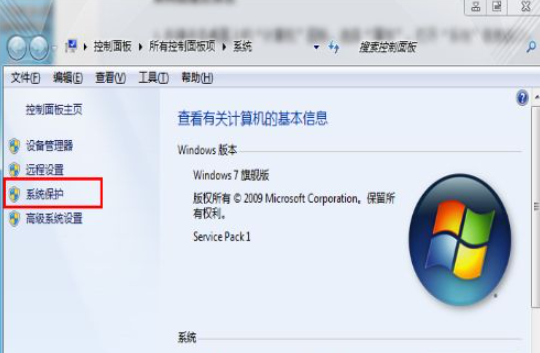
2、在“系统属性”框中点击“创建”按钮。
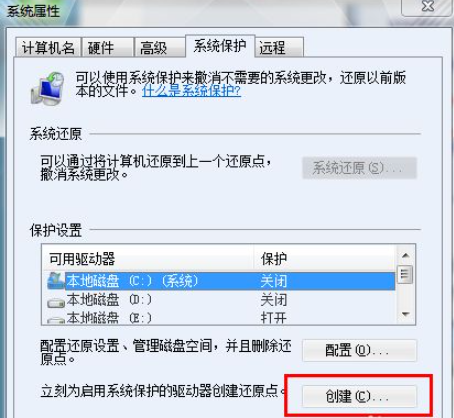
3、在跳出的“系统保护”框中填写还原点的名称以及描述,系统会自动添加当前日期和时间,在“系统保护”框中点击创建。
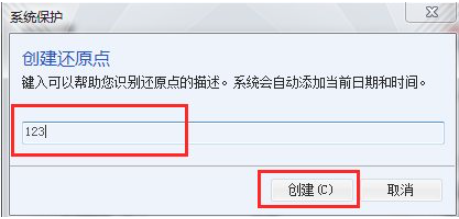
4、等待还原点创建成功。
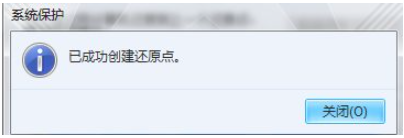
步骤二:还原过程
1、开机在进入Windows系统启动画面之前按下F8键,然后出现系统启动菜单,选择安全模式登陆即可进入。
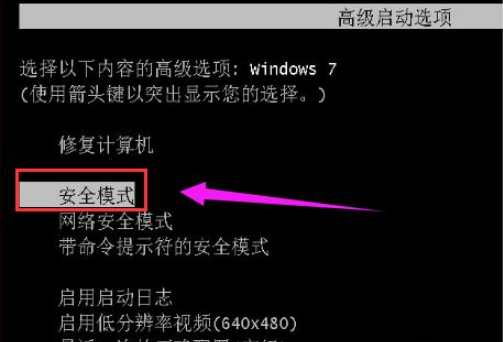
2、进入安全模式之后,点击“开始”→“所有程序”→“附件”→“系统工具”→“系统还原”。
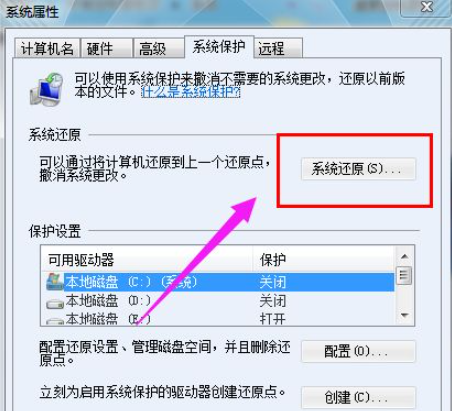
3、选择最近手动设置过的还原点以及其他自动的还原点都可以,但是最好下一步之前点击“扫描受影响的程序”按钮。
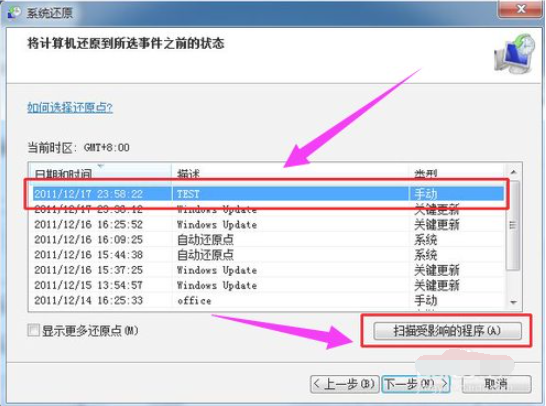
4、等待还原成功进行新系统即可。
以上便是win7系统还原教程,希望能帮到大家。














